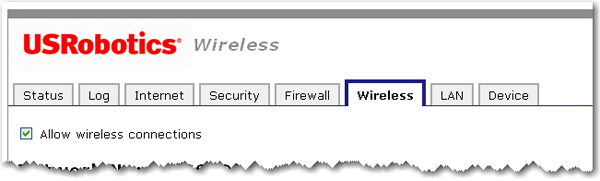
Nota: se si è utilizzata la funzione SecureEasySetup per configurare le impostazioni di sicurezza wireless, modificando il nome di rete o altre impostazioni di sicurezza del router, i client wireless perderanno la connessione al router.
In questa sezione è possibile attivare le funzioni di protezione wireless. USRobotics consiglia di attivare un metodo di protezione wireless per impedire l'accesso alla rete da parte di client non autorizzati.
Nota: tutti i dispositivi wireless che si desiderano connettere alla rete devono presentare le stesse impostazioni di sicurezza wireless, inclusa la password o chiave usata per proteggere la rete wireless.
Per attivare le funzioni wireless del router, verificare che la casella di spunta Allow wireless connections (Consenti connessioni wireless) sia selezionata.
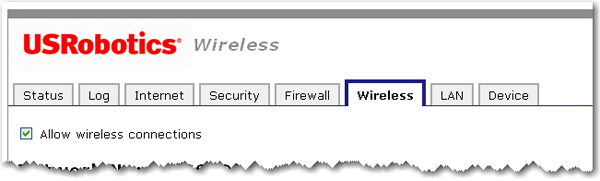
I client wireless utilizzano il nome di rete (SSID) per connettersi al router.
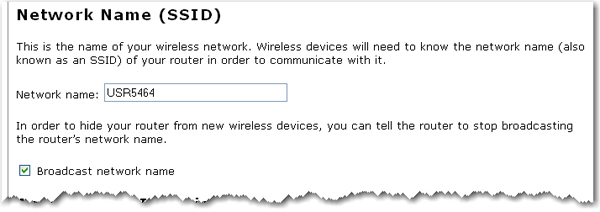
Il nome di rete predefinito del router è USR5464. Se si desidera utilizzare più Wireless Ndx Router in modo indipendente, è necessario configurare un nome di rete univoco per ciascun router.
Nota: se si utilizzano più Wireless Ndx Router e si desidera usarli in modo indipendente, ciascun router deve disporre di un nome di rete univoco.
Selezionare
se si desidera che i dispositivi wireless rilevino il router quando effettuano una scansione del sito.
Se si deseleziona la casella Broadcast network name, i dispositivi wireless non rileveranno la rete wireless durante la scansione del sito e sarà necessario inserire manualmente il nome di rete (SSID) del router per effettuare la connessione.
Se il router viene utilizzato in un luogo pubblico e non si desidera che i client wireless condividano file o stampanti, selezionare Access point isolation. Selezionando questa casella, tutti i client wireless potranno solamente avere accesso a Internet. Questa funzione, ad esempio, può essere utile in un punto di accesso pubblico, quale un bar o un hotel. Questa funzione è disattivata per impostazione predefinita.
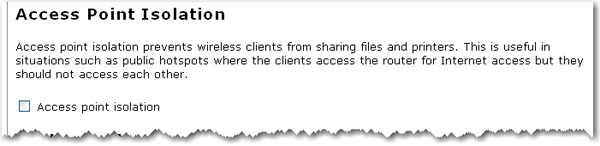
La modalità Bridge viene utilizzata per connettere in una rete wireless due reti isolate. Attivando questa funzione, i client wireless non potranno connettersi al router. Il bridging viene utilizzato per la connessione di due reti o di due gruppi di client cablati (ciascuno dotato di router o wireless access point) che non possono essere connessi tramite cavo Ethernet. Un esempio potrebbe essere la condivisione delle risorse di rete presenti in due diverse abitazioni, senza dover ricorrere a cavi esterni.
Per impostazione predefinita, questa modalità è disattivata e il router si trova in modalità Access Point, pertanto accetta connessioni wireless.
Se si attiva la modalità Bridge e le restrizioni WDS nel router wireless, sarà creato un bridge a un altro router o access point wireless e i client wireless non saranno in grado di accedere alla rete. Questo tipo di struttura è usato quando si desidera connettere due reti che si trovano in due diversi edifici. Ciascun router o access point wireless dovrà includere l'indirizzo MAC dell'altro dispositivo inserito nella tabella delle restrizioni WDS.
Se la modalità Bridge è attivata, è possibile usare solo le seguenti forme di crittografia: WPA (PSK), WEP open (WEP aperto), WEP shared (WEP condiviso) o None (Nessuna). Come tipo di crittografia è possibile scegliere TKIP o AES, ma non TKIP and AES.
Nota: in modalità Bridge, Wireless Ndx Router non supporta Wi-Fi Multimedia (WMM).
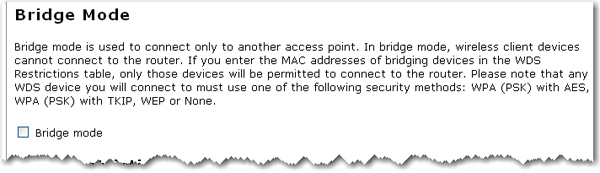
Nota: per applicare tutte le nuove impostazioni è necessario fare clic su Save (Salva) e riavviare il router.
I router e gli access point USRobotics dispongono di una funzione chiamata WDS (Wireless Distribution System) che permette loro di connettersi direttamente a un altro router o access point wireless, consentendo allo stesso tempo ai client wireless di connettersi alla rete.
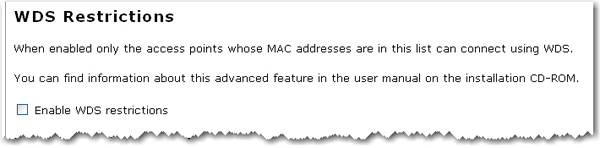
Se si seleziona l'opzione Enable WDS restrictions (Attiva restrizioni WDS), è necessario inserire gli indirizzi MAC dei router wireless o degli access point che si connetteranno a questo router, quindi fare clic sul pulsante Add (Aggiungi).
Per eliminare restrizioni WDS esistenti, fare clic sul pulsante Delete (Elimina) accanto all'indirizzo MAC desiderato.
WDS consente di utilizzare più access point o router wireless per connettere diverse reti separate. Connettendo un access point o router wireless a ogni rete e attivando la funzione WDS, i client wireless nell'area circostante potranno connettersi alla rete wireless e verrà creato un bridge con un altro access point o router wireless più lontano. Il router wireless e i prodotti wireless con cui si creerà il bridge devono avere canale, nome di rete (SSID), impostazioni di sicurezza wireless e indirizzo MAC corrispondenti a quelli dell'altro dispositivo inserito nella tabella delle restrizioni WDS. Attivando la funzione delle restrizioni WDS, è possibile inserire gli indirizzi MAC degli access point o dei router wireless che potranno connettersi a ogni punto della rete wireless creata. In questo modo sarà possibile determinare esattamente chi ha accesso alla rete wireless.
La capacità di trasmissione di questo tipo di rete wireless potrebbe essere ridotta per la parte del bridge. Pertanto, i router o gli access point con bridging che consentono ai client wireless di connettersi alla rete non dovrebbero essere utilizzati in presenza di traffico eccessivo. Questo tipo di rete potrebbe essere richiesto per un sistema di telecamere di sorveglianza, al fine di fornire accesso alla rete a determinate parti dell'edificio che non possono essere collegate tramite cavi, oppure per fornire un accesso temporaneo alla rete a una sala conferenze.
Se si attivano la modalità Bridge e le restrizioni WDS nel router wireless, sarà creato un bridge a un altro router o access point wireless e i client wireless non saranno in grado di accedere alla rete. Questo tipo di struttura è usato quando si desidera connettere due reti che si trovano in due diversi edifici. Ciascun router o access point wireless dovrà includere l'indirizzo MAC dell'altro dispositivo inserito nella tabella delle restrizioni WDS.
Le connessioni WDS del router non supportano le opzioni WPA2 (PSK) o altri metodi di sicurezza RADIUS e la crittografia TKIP and AES.
Se il router è impostato con uno dei seguenti metodi di sicurezza e tipi di crittografia, tutte le connessioni WDS al router devono usare l'opzione WPA-PSK (TKIP):
WPA2 (PSK) con TKIP and AES
WPA2 (PSK) con TKIP
WPA (PSK) con TKIP and AES
WPA (PSK) con TKIP
Se il router è impostato con uno dei seguenti metodi di sicurezza e tipi di crittografia, tutte le connessioni WDS al router devono usare l'opzione WPA (PSK) con AES:
WPA2 (PSK) con AES
WPA (PSK) con AES
In entrambi i casi, la password inserita per la sicurezza wireless sul router, chiamata anche Pass phrase, Network key (Chiave di rete), Key (Chiave) o Personal shared key (Chiave condivisa personale), deve essere usata anche come Personal Shared Key (PSK) per le connessioni WDS. Tuttavia, tutti i client wireless collegati al router devono utilizzare lo stesso metodo di sicurezza e tipo di crittografia indicati durante la configurazione del router.
Questa funzione è disattivata per impostazione predefinita. Se si desidera attivarla, selezionare la casella di controllo accanto a Enable WMM (Attiva WMM - Wi-Fi Multimedia). Anche i dispositivi a cui si è connessi devono supportare e aver attivata la funzione WMM per poterla utilizzare.
Questa opzione attiva la funzione QoS (Qualità di servizio), utilizzata per applicazioni multimediali quali VoIP (Voice-over-IP) e video. In questo modo, i pacchetti di rete dell'applicazione multimediale acquisiscono priorità rispetto ai normali pacchetti di dati, consentendo alle applicazioni multimediali di funzionare in modo ottimale e con meno errori.

Attivando WMM, è quindi possibile selezionare Enable no-acknowledgement (Attiva non riconoscimento). Questa funzione si riferisce al criterio del riconoscimento utilizzato a livello MAC. L'attivazione del non riconoscimento può risultare in una maggiore capacità di trasmissione, ma anche causare un numero di errori più elevato in un ambiente rumoroso con radiofrequenze (RF).
Attivando la funzione WMM, è possibile selezionare Enable APSD (Automatic Power Save Delivery) (Attiva APSD - Modalità risparmio energia automatica). La funzione APSD gestisce l'impiego radio dei dispositivi a batteria, per consentire una maggiore autonomia in determinate condizioni. La funzione APSD consente un intervallo beacon maggiore, che termina quando viene avviata un'applicazione che richiede un intervallo di scambio di pacchetti breve. Voice Over Internet Protocol (VoIP) è un esempio di applicazione che richiede un intervallo di scambio di pacchetti breve. La funzione APSD influisce sull'utilizzo radio e sulla durata della batteria solo se il client wireless supporta APSD.
Nota: la modalità 802.11n non supporta WMM e l'opzione Acceleration (Accelerazione) MAXg (125 Mbps) non è compatibile con WMM. Per attivare la funzione WMM è necessario impostare la modalità 802.11n su Off e l'opzione Acceleration su 54g+ (Xpress™).
I campi presenti in quest'area si riferiscono a funzioni wireless avanzate, che l'utente medio generalmente non ha necessità di modificare. Se si desidera cambiare questi valori, trascrivere le impostazioni predefinite prima di apportare qualsiasi modifica, in modo da poter ripristinare i valori originali in caso di problemi.
I canali di controllo e le estensioni secondarie sono applicabili solo se il router dispone di una larghezza di banda a 40 MHz e la modalità 802.11n è configurata su Automatic (Automatico).
Per canali negli Stati Uniti:
Canale di controllo |
Banda laterale |
Estensioni |
|---|---|---|
1 - 7 |
Inferiore |
Numero canale + 4 |
5 - 11 |
Superiore |
Numero canale - 4 |
Per canali europei:
Canale di controllo |
Banda laterale |
Estensioni |
|---|---|---|
1 - 9 |
Inferiore |
Numero canale + 4 |
5 - 13 |
Superiore |
Numero canale - 4 |
Esempio: se il canale di controllo è impostato su 1, l'estensione sarà trasmessa sul canale 5. La larghezza di banda totale dei segnali sui canali 1 e 5 è 40 MHz.
Esempio: se il canale di controllo è impostato su 11, l'estensione sarà trasmessa sul canale 7. La larghezza di banda totale dei segnali sui canali 11 e 7 è 40 MHz.
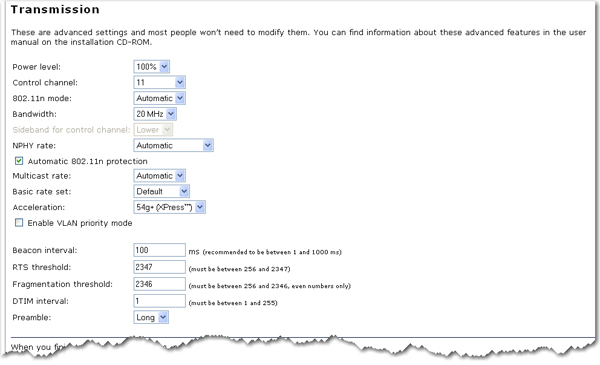
Power level (Livello di potenza): selezionare 100%, 50% o 25% dal menu a discesa. Questa opzione determina la potenza del segnale wireless trasmesso dal router. Se si risiede in un'area in cui il segnale wireless si sovrappone ad altre reti wireless, potrebbe essere utile diminuire il segnale per ridurre questo tipo di interferenza.
Control Channel (Canale di controllo): consente di impostare il canale sul quale si connette il router. Il cambio di canale può essere una soluzione quando si riscontrano interferenze o problemi di rete wireless. Si consiglia di impostare il canale di controllo su Automatic, onde evitare interferenze con reti adiacenti.
802.11n mode (Modalità 802.11n): è possibile selezionare Automatic oppure Off. Selezionare l'opzione Automatic per attivare il supporto 802.11n e Off per disattivarlo.
Bandwidth (Larghezza di banda): selezionare 20MHz o 40MHz (doppio canale) per scegliere la larghezza di banda della frequenza radio che il router userà se la modalità 802.11n è configurata su Automatic. Se rileva altre reti wireless adiacenti, il router usa la larghezza di banda a 20 MHz per non creare interferenze. Se non sono presenti altre reti adiacenti, il router usa la larghezza di banda a 40MHz.
Sia con la larghezza di banda a 20 MHz che con quella a 40 MHz, quando la modalità 802.11n è impostata su Automatic, il router usa la selezione del canale dinamica per rilevare i migliori canali per la trasmissione e garantire un funzionamento ottimale.
NPHY rate (Valore NPHY): impostare il valore del livello fisico (NPHY). Questi valori sono applicabili quando la modalità 802.11n è impostata su Automatic.
Automatic 802.11n protection (Protezione 802.11n automatica): selezionando questa opzione, il router usa la funzione RTS/CTS (Request to Send/Clear to Send) per ottimizzare la performance in ambienti misti 802.11. Se la casella non viene selezionata, le prestazioni 802.11 saranno ottimizzate nella maggior parte dei casi, mentre le altre modalità 802.11 (802.11b, ecc.) saranno considerate come secondarie.
54g mode: In 54g mode (Modalità 54g), è possibile selezionare Automatic (Automatico), 802.11g Performance (Prestazioni 802.11g) o 802.11b Only (Solo 802.11b). Questa opzione è disponibile solo se la modalità 802.11n è disattivata (Off).
Legacy rate (Valore legacy): rappresenta la velocità di collegamento wireless con cui vengono trasmesse e ricevute le informazioni sulla rete wireless. Questa opzione è disponibile solo se la modalità 802.11n è disattivata (Off).
Multicast rate (Velocità multicast) specifica la velocità a cui i pacchetti multicast sono trasmessi e ricevuti nella rete wireless. I pacchetti multicast sono usati per inviare un singolo messaggio a un gruppo di destinatari di un gruppo definito. Teleconferenze, videoconferenze ed e-mail di gruppo sono esempi di applicazioni multicast. Selezionando una velocità multicast alta, le prestazioni delle funzioni multicast risulteranno migliori. La velocità è indicata in Mbps. È possibile selezionare Automatic (Automatica), 1, 2, 5.5, 6, 9, 11, 12, 18, 24, 36, 48 e 54.
Basic rate set (Impostazione velocità di base): selezionare la velocità di base che i client wireless devono supportare: Default (Predefinita), All (Tutto) o 1 & 2 Mbps.
Acceleration (Accelerazione): selezionare None (Nessuna) o 54g+ (Xpress™). Queste funzioni determinano le velocità normali o accelerate. Per ottenere la massima compatibilità, impostare la modalità su 54g+ (Xpress™). Se si riscontrano problemi con i dispositivi 802.11b/g precedenti, impostare la modalità su None. MAXg (125 Mbps) funziona solo con client wireless MAXg.
Enable VLAN priority mode (Modalità priorità VLAN attivata): una volta selezionata questa opzione, il router segnala la priorità dei pacchetti usando la marcatura VLAN.
Beacon Interval (Intervallo beacon): l'intervallo di tempo trascorso tra le trasmissioni di beacon. Un beacon è un segnale che il client o router wireless invia alla rete a intervalli regolari per confermare il proprio stato di attività. L'intervallo deve essere compreso tra 1 e 1000 millisecondi. L'intervallo beacon predefinito è 100 ms.
RTS threshold (Soglia RTS): la soglia RTS è la dimensione minima in byte oltre la quale viene avviato il meccanismo RTS/CTS (richiesta di invio/pronto per l'invio). In una rete che presenta importanti interferenze radio o un numero elevato di dispositivi wireless sullo stesso canale, riducendo la soglia RTS si facilita la riduzione della perdita di fotogrammi. Per impostazione predefinita, la soglia RTS è 2347 byte, il valore massimo consentito.
Fragmentation threshold (Soglia di frammentazione): è il massimo livello raggiunto dal router durante l'invio di dati sotto forma di pacchetti prima che questi vengano frammentati. In genere, la causa dei problemi nell'invio di dati è la presenza di altro traffico sulla rete, che provoca la collisione dei dati trasmessi. La divisione in frammenti dei dati è una possibile soluzione a questo problema. Minore è il livello della soglia di frammentazione, minori sono le dimensioni consentite di un pacchetto prima della frammentazione. Se si imposta il valore massimo (2346), la frammentazione viene praticamente disattivata. La modifica di questo valore è consigliata solo agli utenti esperti.
DTIM Interval (Intervallo DTIM): questo parametro consente di configurare il tempo dopo il quale fotogrammi di distribuzione memorizzati e multicast vengono trasmessi ai client wireless. Ciò consente alle stazioni mobili di ridurre il consumo di energia. Se si usano applicazioni che impiegano fotogrammi di distribuzione o multicast per trasmettere dati, è necessario impostare l'intervallo DTIM (Delivery Traffic Indication Message) su 1, al fine di minimizzare il ritardo del traffico in tempo reale, come streaming audio e video multicast.
Preamble (Preambolo): definisce la lunghezza del blocco CRC (Cyclic Redundancy Check) per la comunicazione tra il router e i client wireless. La sezione relativa al preambolo include i campi Synchronization (Sincronizzazione) e Start Frame Delimiter (SFD). Il campo Synchronization consente di indicare la trasmissione di un fotogramma alle stazioni wireless, al fine di misurare la frequenza del segnale radio e apportare modifiche, se necessario. Il campo SFD nella parte finale della sezione Preamble consente di indicare l'inizio di un fotogramma.
Se nella rete non sono presenti dispositivi 802.11b, impostare il preambolo su Short (Breve) per ottenere prestazioni ottimali. Impostare il preambolo su Long (Lungo) quando sono presenti dispositivi sia 802.11g sia 802.11b in rete.
Nota: per applicare tutte le nuove impostazioni è necessario fare clic su Save e riavviare il router.